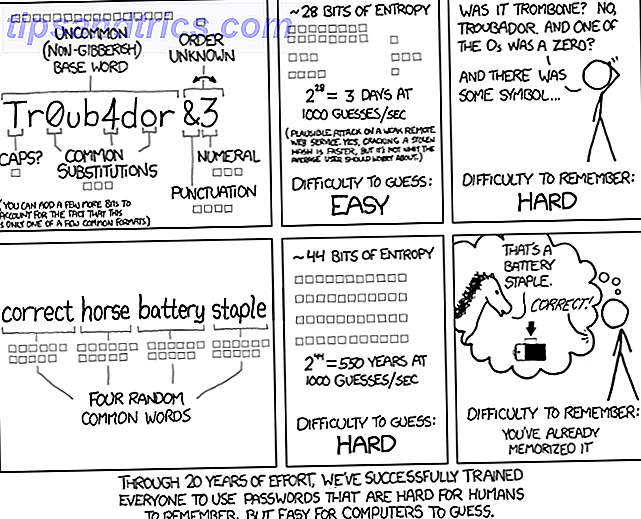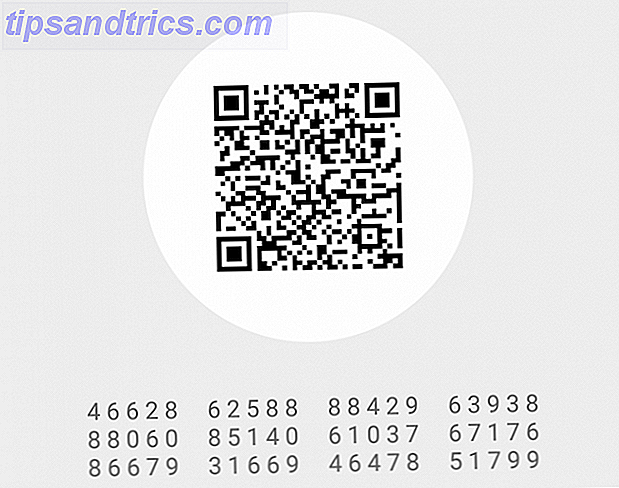Gegevens zijn niet goedkoop. Vooral in de VS kan het betalen van 10 GB per maand in plaats van 2 GB per maand uw maandelijkse telefoonrekening drastisch verhogen. Als u die terugkerende kosten wilt verlagen, is de eenvoudigste manier om eenvoudig minder gegevens te gebruiken.
We hebben alles besproken wat u kunt doen om het datagebruik op iOS te verminderen Alles wat u kunt doen om uw iPhone te kappen Gebruik van mobiele telefoons Alles wat u kunt doen om het gebruik van uw mobiele telefoon door uw iPhone te verminderen Als u ziek bent van onvoldoende gegevens of rekken gigantische rekeningen, het is tijd om controle te krijgen over je gebruik en te beperken wat je iPhone online kan doen. Lees Meer al, dus dit artikel gaat helemaal over Android.
Blijf op de hoogte van wat u gebruikt
Als je naar een lager dataplan gaat om geld te besparen, zal dat je niet veel goed doen als je elke maand overstapt. Om dit te voorkomen, ga je naar Instellingen> Gegevensgebruik . Instellingen kunnen worden geopend via de app Instellingen of door het meldingenpaneel boven aan het scherm omlaag te trekken en op het tandwielpictogram te drukken.
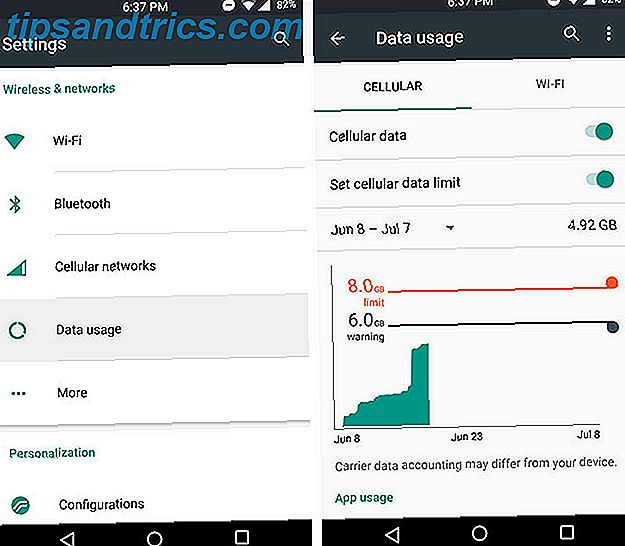
Hier kunt u precies zien hoeveel gegevens u tijdens uw factureringscyclus heeft gebruikt. U kunt de onderste limietlijn verslepen om een "waarschuwing" in te stellen wanneer u een bepaald bedrag bereikt. Als u de optie 'Mobiele gegevenslimiet instellen' inschakelt, verschijnt er een tweede verplaatsbare limietregel en als u zoveel gegevens gebruikt, schakelt uw telefoon automatisch alle gegevenstoegang uit om te voorkomen dat u overloopt.
Omdat uw provider en uw telefoon gegevens enigszins anders kunnen meten, raden we u aan uw limiet enigszins onder uw werkelijke limiet in te stellen. Als u bijvoorbeeld slechts 3 GB per maand krijgt, kunt u uw waarschuwing instellen op 2 GB en instellen dat deze wordt uitgeschakeld op 2, 8 GB.
Als u uw wifi-gebruik wilt zien (houd er echter rekening mee dat gegevens die via wifi worden verbruikt geen afbreuk doen aan de toewijzing van uw provider), tik op het pictogram met de drie stippen in de rechterbovenhoek en selecteer Wifi tonen .

Als u door deze pagina scrolt, ziet u de exacte hoeveelheid gegevens die door elke app wordt verbruikt. Hiermee kunt u bepalen welke apps de meeste gegevens gebruiken, zodat u het gebruik ervan kunt beperken of in ieder geval kunt wachten totdat u verbinding hebt met wifi. Het kan u ook vertellen welke apps u vrij kunt gebruiken om meer te gebruiken.
Als u bijvoorbeeld uw e-mails niet kunt controleren omdat u bang bent dat u mogelijk te veel gegevens gebruikt, controleert u hoeveel gegevens uw e-mailapp verbruikt. Ik e-mail vrij regelmatig en mijn Gmail-app heeft deze maand maar 16 MB verbruikt, wat een bijna verwaarloosbaar bedrag is. Gebruik deze metingen om te zien welke apps u kunt gebruiken zonder u zoveel zorgen te maken over hun gegevensverbruik.
Beperk achtergrondgegevens
Dit is waarschijnlijk een laatste toevlucht, of op zijn minst een einde van de maand, omdat veel apps niet goed zullen functioneren zonder achtergrondgegevens. Gmail heeft het nodig om je e-mails te laden, Facebook heeft het nodig om je berichten en meldingen te laden, enzovoort.
Maar als u merkt dat veel van uw datagebruik gebeurt wanneer u uw telefoon niet eens gebruikt, is dit misschien uw beste kans om dat te voorkomen. Omdat achtergrondgegevens beperkt zijn, weet u dat alleen de apps die u actief gebruikt, gegevens verbruiken - er gebeurt niets als uw scherm is uitgeschakeld.

Als u dit wilt activeren, gaat u terug naar Instellingen> Gegevensgebruik, tikt u op het pictogram met de drie stippen rechtsboven en selecteert u Achtergrondgegevens beperken.
Als het uitschakelen van achtergrondgegevens voor al uw apps geen optie is (misschien wacht u op een belangrijke e-mail), dan kunt u dingen per app uitschakelen. Als u weet dat met name een paar apps uw gegevensplan uitvoeren, kunt u deze in de lijst Gegevensgebruik vinden, erop tikken en App-achtergrondgegevens beperken kiezen.
Gegevens comprimeren met een app
Er zijn verschillende apps die uw gegevens comprimeren 4 manieren om het gebruik van mobiele internetgegevens te verminderen met Android-apps 4 manieren om het gebruik van mobiele internetgegevens te verminderen met Android-apps U kunt uw mobiele gegevensgebruik verminderen zonder iets anders te doen op uw Android-apparaat - gebruik gewoon deze apps! Meer lezen voor u zodat u alle dezelfde dingen kunt laden die u normaal zou doen, terwijl u minder gegevens zou verbruiken. We hebben gegevenscompressie-apps besproken voordat u geld bespaart op uw mobiel internetgegevensrekening met deze apps en trucs Bespaar geld op uw mobiele internetgegevensrekening met deze apps en trucs Wilt u het maximale uit uw dataplan halen? Met deze apps en trucs kun je elke laatste megabyte eruit persen. Lees meer, maar de dingen zijn sindsdien een beetje veranderd.
Onavo Extend : Vroeger was deze app de go-to voor gegevenscompressie en -beheer, maar de ontwikkelaars lijken het te hebben opgegeven. Sinds augustus 2015 is deze niet meer bijgewerkt. Deze is nog steeds functioneel en kan je redden een paar megabytes, maar de interface is nu gedateerd.
Opera Max : deze app is nu de leider van de categorie. Opera Max kan al uw gegevens comprimeren, ook voor populaire apps zoals YouTube, Netflix, Spotify en meer. Het heeft een schone, moderne interface en u kunt uw gegevensgebruik hierdoor beheren in plaats van in de instellingen van Android.
DataEye : als Opera Max uw fantasie niet prikkelt, geef DataEye een kans. Het wordt regelmatiger bijgewerkt en heeft een paar enigszins andere functies, zoals de mogelijkheid om een app gedurende een beperkte periode toegang te geven tot gegevens.

Google Chrome : verborgen met het instellingenmenu van deze app is een functie genaamd Databesparing. Schakel dit in en Chrome zal werken om alle websites die u bezoekt te comprimeren, zodat u wat gegevens kunt opslaan. Dit werkt niet in al uw apps (alleen in Chrome), maar het is een leuke, eenvoudige optie.
Tweak Popular Apps
Omdat video's met automatisch afspelen steeds populairder worden, verbruiken je favoriete apps, met name de sociale, steeds meer gegevens. Om dit op te lossen, hoeven we maar een paar instellingen in deze apps te wijzigen.

Facebook : Er zijn veel redenen om deze app niet te gebruiken. Hoe Facebook je Android verpest (en wat je kunt doen) Hoe Facebook je Android verpest (en wat je kunt doen) Als je geeft om de levensduur, prestaties of privacy van de batterij, je wilt de officiële Facebook-app verwijderen en een van deze alternatieven gebruiken. Lees meer, maar veel mensen (inclusief ikzelf) doen het nog steeds. Als je bij mij in de boot zit, moet je waarschijnlijk doorgaan met automatisch video's afspelen door naar App-instellingen te gaan.

Twitter : ga naar de instellingen van Twitter, tik op Gegevens en stel Video automatisch afspelen in op Alleen wifi gebruiken . Dit scheelt een hoop gegevens terwijl je door je feed bladert. Ik wed dat je niet elke video bekijkt die voorbij gaat.

Instagram : de instelling van Instagram kan worden gevonden door op het pictogram met de drie stippen in de rechterbovenhoek te tikken, Mobiel gebruik van mobiel te selecteren en Minder gegevens gebruiken te kiezen. Het is onduidelijk wat dit precies doet, behalve het voorkomen dat video's automatisch worden afgespeeld, maar ik heb niet gemerkt dat er een groot verschil is dat het wordt in- of uitgeschakeld. Toch kan het geen kwaad om nog een paar megabytes hiervan te schrapen.

Snapchat : veeg in het hoofdscherm van de camera omlaag en selecteer vervolgens het tandwielpictogram rechtsboven. Kies onder Bijkomende services Beheren en zorg dat Reismodus is geselecteerd. Dit betekent dat je moet tikken om je snaps of verhalen te laden voordat je ze kunt bekijken, maar het kan je heel veel gegevens besparen.
Update apps via wifi
App-updates kunnen heel veel gegevens in beslag nemen, maar gelukkig is er meestal geen probleem met wachten tot je bij wifi bent om ze te kunnen gebruiken. Open de Play Store- app, veeg vanaf de linkerkant in, selecteer Instellingen en zorg ervoor dat apps automatisch bijwerken alleen op wifi is ingesteld.

Als u ooit een app moet updaten die zich niet in de buurt van wifi bevindt, kunt u deze eenvoudig overschrijven. En hoewel we u aanraden om uw apps up-to-date te houden, moet u in orde zijn zolang u minstens eenmaal per paar dagen verbinding met wifi maakt.
Kaarten opslaan voor offline gebruik
Als u Google Maps gebruikt om u vaak door de stad te loodsen, gebruikt u elke keer gegevens om die Starbucks op te zoeken of de dichtstbijzijnde McDonald's te vinden. Het kan u veel goed doen om die kaarten offline te bewaren. Kaarten offline downloaden in Google Maps voor Android Kaarten offline downloaden in Google Maps voor Android Wilt u Google Maps gebruiken zonder internetverbinding? Dit is hoe. Lees verder .
Terwijl u bent verbonden met wifi, gaat u naar de Maps-app, tikt u bovenaan op de zoekbalk, scrolt u naar beneden en selecteert u Offline downloaden om de stad waarin u woont te downloaden.

Wanneer u nu naar locaties in de buurt moet zoeken en door de stad wilt navigeren, hoeft Maps bijna niet zoveel gegevens te gebruiken.
Nog meer tips?
Het gebruikelijke advies geldt hier: vermijd streaming video's, muziek of podcasts. Dat zijn waarschijnlijk uw grootste gegevenszuigers. Probeer muziek offline op te slaan Hoe download je al je muziek van Google Play naar je telefoon Hoe je al je muziek downloaden Van Google Play naar je telefoon Wil je echt lied per nummer of album per album doorlopen en al je muziek downloaden? ? Natuurlijk niet. Gelukkig is er een snellere manier. Meer lezen op uw apparaat en alleen Netflix bekijken via wifi, maar waarschijnlijk wist u dat al te doen.
Heeft u nog andere tips voor het opslaan van gegevens op Android? Wat te doen om de facturen voor uw mobiele data laag te houden? Laat het ons weten in de reacties!